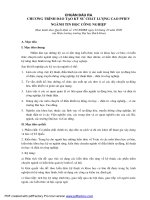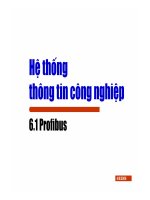PTN TIN HC CONG NGHIP BM k thut do a
Bạn đang xem bản rút gọn của tài liệu. Xem và tải ngay bản đầy đủ của tài liệu tại đây (461.3 KB, 7 trang )
PTN TIN HỌC CÔNG NGHIỆP
BM Kỹ thuật đo & THCN
Viện Điện
Bài 1: Cổng truyền thông RS232
Danh sách nhóm sinh viên thí nghiệm
TT
Họ và tên
Lớp
1
2
3
4
5
I. Mục đích bài thí nghiệm:
- Xác định các giá trị thực tế các mức logic của cổng RS232.
- Biết các linh kiện tối thiểu cấu thành nên cổng thông tin RS232.
- Biết ảnh hưởng của đường dây lên tín hiệu với các tốc độ truyền khác nhau.
- Kiểm tra được chức năng truyền thông RS232 trên máy tính.
II. Kiến thức cơ bản của RS232:
RS-232 (tương ứng với chuẩn châu Âu là CCITT V.24) lúc đầu được xây dựng
phục vụ chủ yếu trong việc ghép nối điểm-điểm giữa hai thiết bị đầu cuối , giữa máy
tính và máy in, hoặc giữa một thiết bị đầu cuối và và một thiết bị truyền dữ liệu.
· Mặc dù tính năng hạn chế, RS-232 là một trong các chuẩn tín hiệu có từ
lâu nhất, vì thế được sử dụng rất rộng rãi. Ngày nay, mỗi máy tính cá
nhân đều có một vài cổng RS-232 (cổng COM), có thể sử dụng tự do để
nối với các thiết bị ngoại vi hoặc với các máy tính khác. Nhiều thiết bị
công nghiệp cũng tích hợp cổng RS-232 phục vụ lập trình hoặc tham số
hóa.
· + Đặc tính điện học:
· RS-232 sử dụng phương thức truyền không đối xứng, tức là sử dụng tín
hiệu điện áp chênh lệch giữa một dây dẫn và đất.
· Mức điện áp logic được định nghĩa -3V¸ -25V mức logic "1" và +3V¸
+25V mức logic "0".
· Tốc độ truyền dẫn tối đa phụ thuộc vào chiều dài dây dẫn. Đa số các hệ
thống hiện nay chỉ hỗ trợ tới tốc độ 19.2 kbps
· Chiều dài cho phép 15m ( 50 feet).
· Truyền số liệu Full-duplex sử dụng 3 dây: TxD, RxD, GND.
· Các tín hiệu điều khiển dùng để bắt tay (Handshaking) phần cứng là:
RTS, CTS, DSR, DTR. Mức logic:+3V¸ +25V -> "1" và <0V -> "0".
· Truyền không đồng bộ, cấu trúc một khung truyền bao gồm: 1 start bit,
7-8 data bit, 1- 0 parity bit, 1-1,5-2 stop bit.
(Gần đây, sự tiến bộ trong vi mạch đã góp phần nâng cao tốc độ của cổng RS232 lên nhiều lần so với tốc độ 19,2kbps. Hiện nay đã có những mạch thu phát đạt tốc
độ 460kbd và hơn nữa, tuy nhiên tốc độ truyền dẫn thực tế lớn hơn 1 15.2 kbd theo
chuẩn RS-232 trong một hệ thống làm việc dựa vào ngắt là một điều khó có thể thực
hiện).
+ Giao diện cơ học:
Chuẩn RS-232 qui định ba loại giắc cắm RS-232 là DB-9, DB-25 và ALT-A,
trong đó hai loại đầu được sử dụng rộng rãi hơn.
Hình vẽ jack DB-9
Ý nghĩa của các chân quan trọng được mô tả dưới đây:
Ø RXD (receive Data): Đường nhận dữ liệu.
Ø TXD (Transmit Data): Đường gửi dữ liệu.
Ø DTR (Data Terminal Ready): Báo DTE sẵn sàng .Chân DTR thường ở trạng
thái ON khi thiết bị đầu cuối sẵn sàng thiết lập kênh truyền thông (tự động quay
số hay tự động trả lời). DTR ở trạng thái OFF chỉ khi thiết bị đầu cuối không
muốn DCE của nó chấp nhận lời gọi từ xa.
Ø DSR (Data Set Ready): Báo DCE sẵn sàng, ở chế độ trả lời, 1 tone trả lời và
DSR ON sau 2 giây khi Modem nhấc máy.
Ø DCD (Data Carrier Detect): Tín hiệu này tích cực khi Modem nhận được tín
hiệu từ trạm từ xa và nó duy trì trong suốt quá trình liên kết.
Ø RTS (Request To Send): Đường RTS kiểm soát chiều truyền dữ liệu. Khi một
trạm cần gửi dữ liệu, nó đóng mạch RTS sang ON để báo hiệu với modem của
nó.
Ø CTS (Clear To Send): Khi CTS chuyển sang ON, Modem xác nhận là DTE có
thể truyền số liệu.
Quá trình ngược lại nếu đổi chiều truyền số liệu
Ø RI (Ring Indicator): Khi modem nhận được tín hiệu chuông, RI chuyển
ON/OFF một cách tuần tự với chuông điện thoại để báo hiệu cho trạm đầu
cuối. Tín hiệu này chỉ thị rằng một modem xa yêu cầu thiết lập liên kết dial-up.
III. Thiết bị và phần mềm thí nghiệm:
- Máy tính có cổng truyền thông RS232 ( Cổng COM) - có thể sử dụng bộ
chuyển đổi USB - COM.
- Card thí nghiệm:
+ Cổng DB-9 kết nối với RS232
+ Jack power kết nối nguồn cấp 5V DC.
+ Test point 9 chân để đo các tín hiệu có các tín hiệu tương ứng với cổng DB-9.
(Chân 1 của test point bên phải như trên hình vẽ - đếm từ phải qua trái)
+ IC Max 232 chuyển đổi tín hiệu RS232 sang mức logic 5V.
- Phần mềm kiểm tra COM PORT TOOLKIT:
+ Worksheet bên trái hiển thị thông tin gửi đi.
+ Worksheet bên phải hiển thị thông tin nhận được.
+ Thanh hiển thị bên dưới hiển thị dạng tín hiệu và trạng thái của các tín hiệu.
+ Trên thanh công cụ và các menu.
IV. Các bước thí nghiệm:
1. Xác định cổng COM được sử dụng trên máy tính thí nghiệm của mình:
Control panel->System Properties->Hardwave-> Device Manager.
Cổng COM dùng trên máy tính thí nghiệm của em là.......................
2. Vào phần mềm Menu->Option->COM Port....Và cài đặt cổng COM phù hợp
với cổng em đã kiểm tra.
Ý nghĩa của các thông số của cổng:
......................................................................................................................................
......................................................................................................................................
......................................................................................................................................
......................................................................................................................................
......................................................................................................................................
......................................................................................................................................
......................................................................................................................................
......................................................................................................................................
3. Đo mức logic của các tín hiệu cổng RS232:
Công tắc 2 ở vị trí ON- Các công tắc khác ở vị trí OFF.
Các trạng thái tín hiệu như hình sau:
Nhấp chuột vào nút DTR và RTS để thai đổi trạng thái của nút đo điện áp và
điền vào bảng sau:
TT
Chân tín hiệu
1
1-CDC
2
2-RxD
3
3-TxD
4
4-DTR
5
6-DSR
6
7-RTS
7
8-CTS
8
9-RI
DTR/RTS
sáng
DTS/RTS
tối
Công tắc 1
ON
Công tắc 1
OFF
Nhận xét về các mức điện áp so với lý thuyết ( giải thích):
......................................................................................................................................
......................................................................................................................................
......................................................................................................................................
......................................................................................................................................
......................................................................................................................................
......................................................................................................................................
......................................................................................................................................
......................................................................................................................................
ON Công tắc 5 nối RTS và CTS.
ON Công tắc 6 nối DSR và DTR.
Nhấp chuột để thay đổi trạng thái của RTS và DTS. Theo dõi trạng thái của DSR và
CTS. Giải thích
......................................................................................................................................
......................................................................................................................................
......................................................................................................................................
......................................................................................................................................
......................................................................................................................................
4. Kiểm tra việc truyền nhận của cổng RS232:
Công tắc 1-2-5-6 ở vị trí OFF
Công tắc 3-4 ở vị trí ON.
Vào Message->Send soạn bản tin dạng Hexadecimal và ấn Send. So sánh bản
tin truyền và nhận. Thực hiện ở các tốc độ khác nhau từ thấp nhất đến cao nhất.Ghi lại
tốc khi bắt đầu bị lỗi ( hai bản tin khác nhau).
Đổi công tắc 4 sang vị trí OFF. Vào Message->Send soạn bản tin dạng
Hexadecimal và ấn Send. So sánh bản tin truyền và nhận. Thực hiện ở các tốc độ khác
nhau từ thấp nhất đến cao nhất.Ghi lại tốc khi bắt đầu bị lỗi ( hai bản tin khác nhau).
Ở chế độ công tắc 4 ở vị trí OFF là sử dụng mô hình đường dây có độ dài
100m. Giải thích tại sao có sự khác biệt giữa có và không có đường dây trên:
......................................................................................................................................
......................................................................................................................................
......................................................................................................................................
......................................................................................................................................
......................................................................................................................................
......................................................................................................................................
......................................................................................................................................
......................................................................................................................................
......................................................................................................................................
Kết luận tự rút ra về bài TN:
......................................................................................................................................
......................................................................................................................................
......................................................................................................................................
......................................................................................................................................
......................................................................................................................................
......................................................................................................................................
......................................................................................................................................
......................................................................................................................................
......................................................................................................................................
......................................................................................................................................
......................................................................................................................................
......................................................................................................................................
......................................................................................................................................
......................................................................................................................................